1гАБProgressBar
пЉИ1пЉЙе±ЮжАІпЉЪ
¬† ¬† ¬† ¬† android:max="100" ¬† пЉЫ ¬†вАФвАФжЬАе§ІжШЊз§ЇињЫеЇ¶
¬† ¬† ¬† ¬† android:progress="50" ¬†пЉЫ ¬†вАФвАФзђђдЄАжШЊз§ЇињЫеЇ¶
¬† ¬† ¬† ¬† android:secondaryProgress="80" ¬†пЉЫ ¬†вАФвАФзђђдЇМжШЊз§ЇињЫеЇ¶
¬† ¬† ¬† ¬† android:indeterminate="true" ¬† пЉЫ ¬†вАФвАФиЃЊзљЃжШѓеР¶з≤Њз°ЃжШЊз§ЇпЉИtrueи°®з§ЇдЄНз≤Њз°ЃжШЊз§ЇпЉЙ
пЉИ2пЉЙжЦєж≥ХпЉЪ
¬† ¬† ¬† ¬† setProgress(int) пЉЫ вАФвАФиЃЊзљЃзђђдЄАињЫеЇ¶
¬† ¬† ¬† ¬† setSecondaryProgress(int) ¬†пЉЫ вАФвАФиЃЊзљЃзђђдЇМињЫеЇ¶
¬† ¬† ¬† ¬† getProgress( ) пЉЫ вАФвАФиОЈеПЦзђђдЄАињЫеЇ¶
¬† ¬† ¬† ¬† getSecondaryProgress( ) ¬†пЉЫ ¬†вАФвАФиОЈеПЦзђђдЇМињЫеЇ¶
¬† ¬† ¬† ¬† incrementProgressBy( int ) ¬†пЉЫ ¬†вАФвАФеҐЮеК†жИЦиАЕеЗПе∞СзђђдЄАињЫеЇ¶
¬† ¬† ¬† ¬† incrementSecondaryProgressBy (int ) ¬†пЉЫ вАФвАФеҐЮеК†жИЦиАЕеЗПе∞СзђђдЇМињЫеЇ¶
¬† ¬† ¬† ¬† getMax( ) ¬†пЉЪиОЈеПЦжЬАе§ІињЫеЇ¶
пЉИ3пЉЙеЬ®ж†ЗйҐШж†ПдЄКдЄКиЃЊзљЃ
protected void onCreate(Bundle savedInstanceState) {
super.onCreate(savedInstanceState);
//еРѓзФ®з™ЧеП£зЙєеЊБпЉМеРѓзФ®еЄ¶ињЫеЇ¶еТМдЄНеЄ¶ињЫеЇ¶зЪДињЫеЇ¶жЭ°
requestWindowFeature(Window.FEATURE_PROGRESS);
requestWindowFeature(Window.FEATURE_INDETERMINATE_PROGRESS);
setContentView(R.layout.activity_main);
//жШЊз§ЇдЄ§зІНињЫеЇ¶жЭ°
setProgressBarVisibility(true);
setProgressBarIndeterminateVisibility(true);
//MAX=10000
setProgress(6000);
}
пЉИ4пЉЙеѓєиѓЭж°ЖеЉПињЫеЇ¶жЭ°
btnDia=(Button) findViewById(R.id.btnDia);
btnDia.setOnClickListener(new View.OnClickListener() {
@Override
public void onClick(View v) {
/*иЃЊзљЃй°µйЭҐжШЊз§Їй£Ож†Љ*/
//жЦ∞еїЇProgressDialogеѓєи±°
progressDialog=new ProgressDialog(MainActivity.this);
//иЃЊзљЃжШЊз§Їй£Ож†Љ(ж®™еРС)
progressDialog.setProgressStyle(ProgressDialog.STYLE_HORIZONTAL);
//иЃЊзљЃж†ЗйҐШ
progressDialog.setTitle("еѓєиѓЭж°ЖеЉПињЫеЇ¶жЭ°");
//иЃЊзљЃеЫЊж†З
progressDialog.setIcon(R.drawable.ic_launcher);
//иЃЊзљЃеѓєиѓЭж°ЖйЗМзЪДжЦЗе≠Чдњ°жБѓ
progressDialog.setMessage("搥ињОдљ†пЉБ");
//иЃЊзљЃ"з°ЃеЃЪ"жМЙйТЃ
progressDialog.setButton(DialogInterface.BUTTON_POSITIVE,"з°ЃеЃЪ", new DialogInterface.OnClickListener() {
@Override
public void onClick(DialogInterface dialog, int which) {
Toast.makeText(MainActivity.this, "ињЩжШѓеѓєиѓЭж°ЖеЉПињЫеЇ¶жЭ°пЉБ", Toast.LENGTH_LONG).show();
}
});
//иЃЊзљЃжШѓеР¶йАЪињЗињФеЫЮжМЙйТЃйААеЗЇеѓєиѓЭж°Ж
progressDialog.setCancelable(true);
/*иЃЊзљЃеЕ≥дЇОProgressBarзЪДе±ЮжАІ*/
//иЃЊзљЃжЬАе§ІињЫеЇ¶
progressDialog.setMax(100);
//иЃЊзљЃеИЭеІЛеМЦеЈ≤зїПеҐЮйХњеИ∞зЪДињЫеЇ¶
progressDialog.incrementProgressBy(20);
//ињЫеЇ¶жЭ°жШѓжШОз°ЃжШЊз§ЇињЫеЇ¶зЪД
progressDialog.setIndeterminate(false);
//жШЊз§ЇеѓєиѓЭж°Ж
progressDialog.show();
}
});
пЉИ5пЉЙиЗ™еЃЪдєЙProgressBar
style="@android:style/Widget.ProgressBar.Horizontal" //Ctrl+еЈ¶йФЃ жЯ•зЬЛ
<style name="Widget.ProgressBar.Horizontal">
<item name="android:indeterminateOnly">false</item>
<item name="android:progressDrawable">@android:drawable/progress_horizontal</item>
<item name="android:indeterminateDrawable">@android:drawable/progress_indeterminate_horizontal</item>
<item name="android:minHeight">20dip</item>
<item name="android:maxHeight">20dip</item>
<item name="android:mirrorForRtl">true</item>
</style>
//зїІзї≠жЯ•зЬЛ@android:drawable
жЦ∞еїЇдЄАдЄ™иЗ™еЈ±зЪДprogress_horizontal.xmlжЦЗдїґпЉМеОїи¶ЖзЫЦз≥їзїЯзЪДгАВпЉИе§НеИґеОЯжЭ•зЪДпЉМеЬ®еОЯжЭ•зЪДеЯЇз°АдЄКињЫи°МдњЃжФєпЉЙзДґеРОеЬ®ProgressBarе±ЮжАІдЄ≠жЈїеК†пЉЪ
android:progressDrawable="@drawable/progress_horizontal"
2гАБWebViewжШЊз§ЇзљСй°µ
пЉИеЉХи®АпЉЪеПѓдї•йАЪињЗIntentи∞ГзФ®з≥їзїЯжµПиІИеЩ®пЉМзЫіжО•еЃЮзО∞иЈ≥иљђпЉЙ
пЉИ1пЉЙжЭГйЩРпЉЪ¬† ¬† <uses-permission android:name="android.permission.INTERNET"/>
пЉИ2пЉЙеК†иљљпЉЪA.жЬђеЬ∞жЦЗдїґпЉЪwebView.loadUrl( "file:///android_asset/example.html") ¬† ¬† ¬† //жЬђеЬ∞жЦЗдїґе≠ШжФЊеЬ®assetsзЫЃељХдЄЛ
B.еК†иљљWebиµДжЇРпЉЪwebView.loadUrl("http://www.baidu.com") ¬† ¬†¬†
C.и¶ЖзЫЦWebViewйїШиЃ§йАЪињЗзђђдЄЙжЦєжИЦиАЕз≥їзїЯжµПиІИеЩ®жЙУеЉАзљСй°µзЪДи°МдЄЇпЉМдљњеЊЧзљСй°µеПѓдї•еЬ®WebViewдЄ≠жЙУеЉА
webView.setWebViewClient(new WebViewClient(){ //WebViewClientеЄЃеК©WebViewеОїе§ДзРЖдЄАдЇЫй°µйЭҐжОІеИґеТМиѓЈж±ВйАЪзЯ•
......
return true
......
});
D.иОЈеЊЧељУеЙНWebViewзЪДURLпЉЪwebView.getUrl( );
пЉИ3пЉЙеЬ®WebViewдЄ≠дљњзФ®Javascript
WebSettings webSettings = webView.getSettings(); //иОЈеПЦWebSettingsзЪДеАЉ
webSettings.setJavaScriptEnabled(true); //еРѓзФ®JavaScript
пЉИ4пЉЙжФєеЖЩзЙ©зРЖжМЙйФЃвАФвАФињФеЫЮзЪДйАїиЊС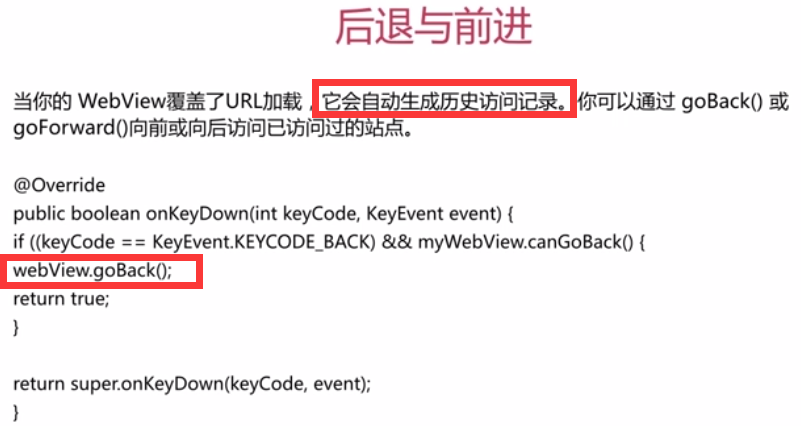
пЉИ5пЉЙ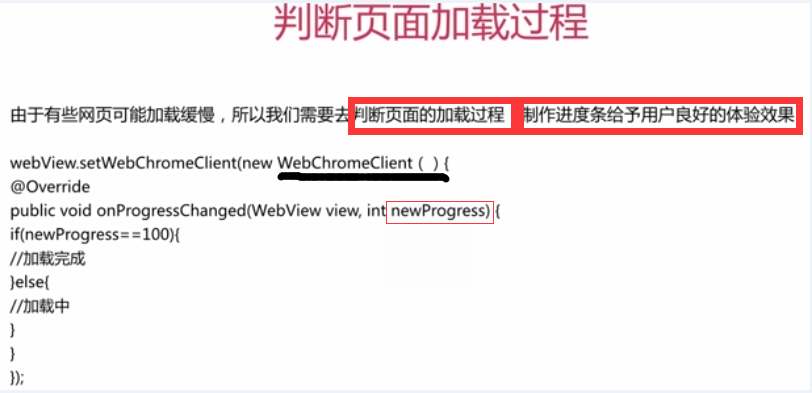
пЉИ6пЉЙWebViewзЉУе≠ШзЪДињРзФ®
A.дЉШеЕИдљњзФ®зЉУе≠ШпЉЪwebView.getSettings( ).setCacheMode(WebSettings.LOAD_CACHE_ELSE_NETWORK);
B. дЄНдљњзФ®зЉУе≠Ш ¬† пЉЪwebView.getSettings( ).setCacheMode(WebSettings.LOAD_NO_CACHE);
3гАБFragmentвАФвАФдЄїи¶БзЫЃзЪДжШѓзФ®еЬ®е§Іе±ПеєХиЃЊе§ЗдЄКпЉМжФѓжМБжЫіеК†еК®жАБеТМзБµжіїзЪДUIиЃЊиЃ°гАВ
FragmentеЬ®еЇФзФ®дЄ≠еЇФељУжШѓдЄАдЄ™ж®°еЭЧеМЦеТМеПѓйЗНзФ®зЪДзїДдїґпЉМеЫ†дЄЇFragmentеЃЪдєЙдЇЖиЗ™еЈ±зЪДеЄГе±АпЉМдї•еПКйАЪињЗдљњзФ®еЃГиЗ™еЈ±зЪДзФЯеСљеС®жЬЯеЫЮи∞ГжЦєж≥ХеЃЪдєЙдЇЖеЃГиЗ™еЈ±зЪДи°МдЄЇпЉМжЙАдї•еПѓдї•е∞ЖFragmentеМЕеРЂеИ∞е§ЪдЄ™ActivityдЄ≠гАВ
пЉИ1пЉЙFragmentеПѓдї•дљЬдЄЇActivityзХМйЭҐзЪДдЄАйГ®еИЖзїДжИРеЗЇзО∞пЉЫеПѓдї•еЬ®дЄАдЄ™ActivityдЄ≠еРМжЧґеЗЇзО∞е§ЪдЄ™FragmentпЉМеєґдЄФдЄАдЄ™FragmentдєЯеПѓдї•еЬ®е§ЪдЄ™ActivityдЄ≠дљњзФ®пЉЫеЬ®ActivityињРи°МињЗз®ЛдЄ≠пЉМеПѓдї•жЈїеК†гАБзІїйЩ§жИЦиАЕжЫњжНҐFragmentпЉЫFragmentеПѓдї•зЫЄеЇФиЗ™еЈ±зЪДиЊУеЕ•дЇЛдїґпЉМеєґдЄФжЬЙиЗ™еЈ±зЪДе£∞жШОеС®жЬЯпЉМеЃГдїђзЪДзФЯеСљеС®жЬЯдЉЪеПЧеЃњдЄїActivityзЪДзФЯеСљеС®жЬЯзЪДељ±еУНгАВ
пЉИ2пЉЙйЭЩжАБеК†иљљвАФвАФеЬ®ActivityзЪДLayoutжЦЗдїґдЄ≠е£∞жШОFragment
A.android:nameе±ЮжАІпЉЪжМЗеЃЪдЇЖеЬ®layoutдЄ≠еЃЮдЊЛеМЦзЪДFragmentз±ї
B.android:idе±ЮжАІпЉЪжПРдЊЫдЇЖдЄАдЄ™еФѓдЄАID жЭ•ж†ЗиѓЖ
C.android:tagе±ЮжАІпЉЪжПРдЊЫдЇЖдЄАдЄ™еФѓдЄАзЪДе≠Чзђ¶дЄ≤ жЭ•ж†ЗиѓЖ
пЉИ3пЉЙеК®жАБеК†иљљвАФвАФжТ∞еЖЩдї£з†Бе∞ЖFragmentжЈїеК†еИ∞дЄАдЄ™Activity
layoutдЄ≠пЉИе§ДзРЖFragmentдЇЛеК°пЉЙ
A.еЉАеРѓдЇЛеК°пЉЪFragmentManager fragmentManager =
getFragmentManager(); 
FragmentTransaction fragmentTransaction = fragmentManager.beginTransaction();
B.жЙІи°МзЪДжУНдљЬпЉЪadd(); ¬†remove(); ¬†replace(); ¬†addToBackStack(); ¬†commit(); ¬†
пЉИ4пЉЙе£∞жШОеС®жЬЯпЉЪ
A.¬†onCreateViewпЉЪжѓПжђ°еИЫеїЇйГљдЉЪзїШеИґFragmentзЪДViewзїДдїґжЧґеЫЮи∞Гиѓ•жЦєж≥Х
B.¬†onAttachпЉЪељУFragment襀棿еК†еИ∞ActivityжЧґеАЩдЉЪеЫЮи∞ГињЩдЄ™жЦєж≥ХпЉМеєґдЄФеП™и∞ГзФ®дЄАжђ°
C.¬†onCreateпЉЪеИЫеїЇFragmentжЧґдЉЪеЫЮи∞ГпЉМеП™дЉЪи∞ГзФ®дЄАжђ°
D.¬†onActivityCreatedпЉЪељУFragmentжЙАеЬ®зЪДActivtyеРѓеК®еЃМжИРеРОи∞ГзФ®
E.¬†onStartпЉЪеРѓеК®Fragment
F.¬†onResumeпЉЪжБҐе§НFragmentжЧґдЉЪ襀еЫЮи∞ГпЉМи∞ГзФ®onStartпЉИпЉЙжЦєж≥ХеРОйЭҐдЄАеЃЪдЉЪи∞ГзФ®onResume()жЦєж≥Х
G.¬†onPauseпЉЪжЪВеБЬFragment
H.¬†onStopпЉЪеБЬж≠ҐFragment
I. ¬†onDestroyViewпЉЪйФАжѓБFragmentжЙАеМЕеРЂзЪДViewзїДдїґжЧґ
J.¬†onDestroyпЉЪйФАжѓБFragmentжЧґдЉЪ襀еЫЮи∞Г
K.¬†onDetachпЉЪFragmentдїОActivityдЄ≠еИ†йЩ§жЧґдЉЪеЫЮи∞Гиѓ•жЦєж≥ХпЉМеєґдЄФињЩдЄ™жЦєж≥ХеП™дЉЪи∞ГзФ®дЄАжђ°
пЉИ5пЉЙдЄОActivityдЉ†еАЉйАЪдњ°пЉЪ
A. Fragmentи∞ГзФ®getActivityпЉИпЉЙжЦєж≥ХиОЈеПЦеЃГжЙАеЬ®зЪДActivityпЉЫ
Activityи∞ГзФ®FragmentManagerзЪДfindFragmentByIdпЉИпЉЙжИЦиАЕfindFragmentByTagпЉИпЉЙжЦєж≥ХиОЈеПЦFragmentпЉЫ
B. ActivityвАФвАФгАЛFragmentпЉЪеЬ®ActivityдЄ≠еИЫеїЇBundleжХ∞жНЃеМЕпЉМеєґи∞ГзФ®FragmentзЪДsetArgumentsпЉИBundle bundleпЉЙжЦєж≥ХпЉЫ
FragmentвАФвАФгАЛActivityпЉЪйЬАи¶БеЬ®FragmentдЄ≠еЃЪдєЙдЄАдЄ™еЖЕйГ®еЫЮи∞ГжО•еП£пЉМиЃ©еМЕеРЂиѓ•FragmentзЪДActivityеЃЮзО∞иѓ•еЫЮи∞ГжО•еП£гАВињЩж†ЈFragmentеПѓи∞ГзФ®еЫЮи∞ГжЦєж≥Хе∞ЖжХ∞жНЃдЉ†йАТзїЩActivityгАВ
4гАБViewPagerдљњиІЖеЫЊеЈ¶еП≥жїСеК®пЉИз±їдЉЉеЊЃдњ°зХМйЭҐпЉЙ
пЉИ1пЉЙеК†иљљжШЊз§ЇзЪДй°µеН°пЉЪ
A. layoutInflater if = getLayoutInflater().from(this);
if.inflate(resource,root);
B. View.inflate(context,resource,root);
пЉИ2пЉЙйЕНзљЃAdapterпЉЪ
A. PagerAdapter ¬† жХ∞жНЃжЇРпЉЪListпЉЫ
B. FragmentPagerAdapter ¬† жХ∞жНЃжЇРпЉЪListпЉЫ
C.¬†FragmentStatePagerAdapter ¬† жХ∞жНЃжЇРпЉЪListпЉЫ
пЉИ3пЉЙзЫСеРђеЩ®
OnPageChangeListener
зЃАеНХз≤ШдЄАдЄЛеЃЮзО∞дї£з†БпЉЪ
<android.support.v4.view.ViewPager
android:id="@+id/pager"
android:layout_width="wrap_content"
android:layout_height="wrap_content"
android:layout_gravity="center" >
<android.support.v4.view.PagerTabStrip
android:id="@+id/pagerTab"
android:layout_width="wrap_content"
android:layout_height="wrap_content"
android:layout_gravity="top" >
</android.support.v4.view.PagerTabStrip>
</android.support.v4.view.ViewPager>
жХ∞жНЃйАВйЕНеЩ®пЉЪ
public class MyPagerAdapter extends PagerAdapter {
private List<View> viewList;
private List<String> titleList;
public MyPagerAdapter(List<View> viewList, List<String> titleList) {
this.viewList = viewList;
this.titleList = titleList;
}
// ињФеЫЮзЪДжШѓй°µеН°зЪДжХ∞йЗП
@Override
public int getCount() {
// TODO Auto-generated method stub
return viewList.size();
}
// ViewжШѓеР¶жЭ•иЗ™дЄОеѓєи±°
@Override
public boolean isViewFromObject(View arg0, Object arg1) {
// TODO Auto-generated method stub
return arg0 == arg1;
}
// еЃЮдЊЛеМЦдЄАдЄ™й°µеН°
@Override
public Object instantiateItem(ViewGroup container, int position) {
container.addView(viewList.get(position));
return viewList.get(position);
}
// йФАжѓБй°µеН°
@Override
public void destroyItem(ViewGroup container, int position, Object object) {
container.removeView(viewList.get(position));
}
//иЃЊзљЃViewPagerй°µеН°зЪДж†ЗйҐШ
@Override
public CharSequence getPageTitle(int position) {
// TODO Auto-generated method stub
return titleList.get(position);
}
}
MainActivity пЉЪ
public class MainActivity extends Activity {
private List<View> viewList;
private ViewPager viewPager;
private List<String> titleList;
private PagerTabStrip tabStrip;
@Override
protected void onCreate(Bundle savedInstanceState) {
super.onCreate(savedInstanceState);
setContentView(R.layout.activity_main);
viewList=new ArrayList<View>();
//йАЪињЗViewеѓєи±°дљЬдЄЇViewPagerзЪДжХ∞жНЃжЇР
View view1=View.inflate(this, R.layout.view1, null);
View view2=View.inflate(this, R.layout.view2, null);
View view3=View.inflate(this, R.layout.view3, null);
View view4=View.inflate(this, R.layout.view4, null);
viewList.add(view1);
viewList.add(view2);
viewList.add(view3);
viewList.add(view4);
//еИЭеІЛеМЦViewPager
viewPager=(ViewPager) findViewById(R.id.pager);
//дЄЇViewPagerиЃЊзљЃж†ЗйҐШ
titleList=new ArrayList<String>();
titleList.add("зђђдЄАй°µ");
titleList.add("зђђдЇМй°µ");
titleList.add("зђђдЄЙй°µ");
titleList.add("зђђеЫЫй°µ");
//дЄЇPagerTabStripиЃЊзљЃдЄАдЇЫе±ЮжАІ
tabStrip=(PagerTabStrip) findViewById(R.id.pagerTab);
tabStrip.setBackgroundColor(Color.BLUE);
tabStrip.setTextColor(Color.RED);
tabStrip.setDrawFullUnderline(false);
tabStrip.setTabIndicatorColor(Color.GREEN);
//еИЫеїЇPagerAdapterзЪДйАВйЕНеЩ®
MyPagerAdapter adapter=new MyPagerAdapter(viewList,titleList);
//ViewPagerеК†иљљйАВйЕНеЩ®
viewPager.setAdapter(adapter);
}
@Override
public boolean onCreateOptionsMenu(Menu menu) {
// Inflate the menu; this adds items to the action bar if it is present.
getMenuInflater().inflate(R.menu.main, menu);
return true;
}
}

